ملاحظة
يتطلب الوصول إلى هذه الصفحة تخويلاً. يمكنك محاولة تسجيل الدخول أو تغيير الدلائل.
يتطلب الوصول إلى هذه الصفحة تخويلاً. يمكنك محاولة تغيير الدلائل.
Azure Resource Manager هي خدمة التوزيع والإدارة التي توفرها Azure. يوفر طبقة إدارة تساعدك على إنشاء الموارد وتحديثها وحذفها في حساب Azure الخاص بك. تستخدم ميزات الإدارة مثل التحكم في الوصول، والأقفال، والعلامات لتأمين مواردك وتنظيمها بعد النشر.
يغطي الفيديو التالي المفاهيم الأساسية ل Resource Manager:
طبقة إدارة متناسقة
عند إرسال طلب عبر أي من واجهات برمجة التطبيقات، أو الأدوات أو عدد تطوير البرامج في Azure، فإن Azure Resource Manager يتلقى الطلب. يقوم بمصادقة الطلب وتخويله قبل إعادة توجيهه إلى خدمة Azure المناسبة. نظراً لأنه يتم التعامل مع جميع الطلبات من خلال واجهة برمجة التطبيقات نفسها، فإنك ترى نتائج وقدرات متسقة في جميع الأدوات المختلفة.
يوضح الرسم التخطيطي التالي الدور الذي يلعبه Resource Manager أثناء طلبات Azure:
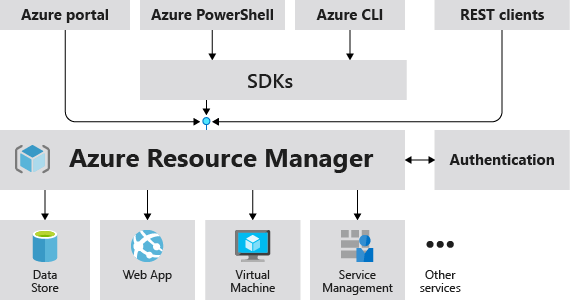
جميع الإمكانات المتوفرة في مدخل Azure متاحة أيضاً من خلال PowerShell وAzure CLI وواجهات برمجة تطبيقات REST ومجموعة أدوات تطوير البرامج الخاصة بالعميل. عندما تقدم واجهات برمجة التطبيقات وظائف جديدة، ينعكس ذلك في المدخل في غضون 180 يوما من الإصدار الأولي.
هام
سيتوقف Resource Manager عن دعم البروتوكولات الأقدم من TLS 1.2 في 1 مارس 2025. لمزيد من المعلومات، راجع الترحيل إلى TLS 1.2 ل Azure Resource Manager.
المصطلحات
إذا كنت مستخدما جديدا ل Resource Manager، فقد لا تكون على دراية بالمصطلحات التالية:
المورد - عنصر قابل للإدارة متوفر من خلال Azure. تتضمن أمثلة الموارد الأجهزة الظاهرية وحسابات التخزين وتطبيقات الويب وقواعد البيانات والشبكات الظاهرية. مجموعات الموارد والاشتراكات ومجموعات الإدارة والعلامات هي أيضا موارد.
مجموعة الموارد - حاوية تضم موارد ذات صلة بحل Azure. تتضمن مجموعة الموارد تلك الموارد التي تريد إدارتها كمجموعة. تقرر نوع الموارد التي تنتمي إلى مجموعة الموارد بناءً على ما هو أكثر منطقية لمؤسستك. راجع ما هي مجموعة الموارد؟.
موفر الموارد - خدمة توفِّر موارد Azure. فعلى سبيل المثال، موفر الموارد الشائع هو
Microsoft.Compute، الذي يوفر مورد الجهاز الافتراضي.Microsoft.Storageموفر موارد آخر شائع. راجع موفرو موارد Azure وأنواعها.بناء الجملة التعريفي - بناء الجملة الذي يتيح لك القول، "إليك ما أنوي إنشاؤه"، دون الحاجة إلى كتابة تسلسل أوامر البرمجة لإنشائه. إن نماذج ARM وملفات Bicep هي أمثلة للصيغة التعريفية. في هذه الملفات، يمكنك تعريف خصائص البنية الأساسية لنشرها في Azure.
نموذج ARM - ملف JavaScript Object Notation (JSON) الذي يُعرّف موردًا واحدًا أو أكثر لنشره في مجموعة موارد، أو اشتراك، أو مجموعة إدارة، أو لدى مستأجر. استخدم القالب لنشر الموارد بشكل متناسق ومتكرر. راجع ما هي قوالب ARM؟ للحصول على نظرة عامة حول كيفية نشر القوالب.
ملف Bicep - ملف لنشر موارد Azure بشكل تعريفي. Bicep هي لغة تم تصميمها لتوفير أفضل تجربة تأليف لحلول البنية الأساسية كتعلم برمجية في Azure. راجع ما هو Bicep؟ لمعرفة المزيد حول Bicep.
مورد الملحق - مورد يضيف إلى قدرات مورد آخر. على سبيل المثال، تعيين الدور هو مورد ملحق. يمكنك تطبيق تعيين دور على أي مورد آخر لتحديد الوصول. راجع موارد الملحق.
لمزيد من تعريفات مصطلحات Azure، راجع مفاهيم Azure الأساسية.
مزايا استخدام Resource Manager
باستخدام Resource Manager، يمكنك فعل ما يلي:
إدارة بنيتك الأساسية من خلال القوالب التعريفية بدلاً من البرامج النصية.
نشر جميع موارد الحل الخاص بك كمجموعة وإدارتها ومراقبتها، بدلاً من التعامل مع هذه الموارد بشكل فردي.
أعِد نشر الحل الخاص بك طوال فترة سريان التطوير وكن واثقاً من نشر مواردك في حالة متسقة.
تحديد التبعيات بين الموارد حتى تُوزّع بالترتيب الصحيح.
تطبيق التحكم في الوصول على جميع الخدمات لأن التحكم في الوصول المستند إلى دور Azure (Azure RBAC) مدمج أصلاً في النظام الأساسي للإدارة.
وضع العلامات على الموارد لتنظيم جميع الموارد بشكل منطقي في اشتراكك.
توضيح فواتير مؤسستك من خلال عرض التكاليف لمجموعة من الموارد التي تشترك في العلامة نفسها.
فهم النطاق
يوفر Azure أربعة مستويات من نطاق الإدارة: مجموعات الإدارة والاشتراكات ومجموعات الموارد والموارد. يوضح الرسم التخطيطي التالي هذه الطبقات:
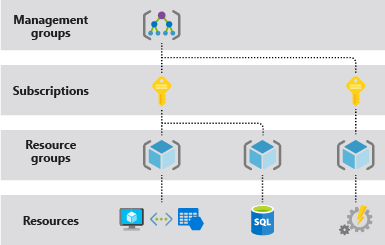
يمكنك تطبيق إعدادات الإدارة عند أي من مستويات النطاق هذه. يقرر المستوى الذي تحدده مدى تطبيق الإعداد. ترث المستويات الأدنى الإعدادات من المستويات الأعلى. على سبيل المثال، عند تطبيق نهج على الاشتراك، يتم تطبيق النهج على جميع مجموعات الموارد والموارد في اشتراكك. عند تطبيق نهج على مجموعة الموارد، فإنه يُطبق على مجموعة الموارد وجميع مواردها. ومع ذلك، لا تمتلك مجموعة الموارد الأخرى تعيين هذا النهج.
راجع ما هو معرف Microsoft Entra؟ لمعرفة المزيد حول إدارة الهويات والوصول في Azure.
يمكنك نشر القوالب على المستأجرين، أو مجموعات الإدارة، أو الاشتراكات، أو مجموعات الموارد.
ما هي مجموعة الموارد؟
مجموعة الموارد هي حاوية تستخدمها لإدارة الموارد ذات الصلة لحل Azure. يمكن أن يساعدك استخدام مجموعة موارد على تنسيق التغييرات بين الموارد المرتبطة. على سبيل المثال، يمكنك نشر تحديث إلى مجموعة الموارد والثقة في تحديث الموارد في عملية منسقة. أو، عند الانتهاء من الحل، يمكنك حذف مجموعة الموارد ومعرفة أنه يتم حذف جميع الموارد.
هناك بعض الاعتبارات المهمة عند تعريف مجموعة الموارد الخاصة بك:
يجب أن تشترك جميع الموارد في مجموعة الموارد في دورة الحياة نفسها. يمكنك توزيع هذه الموارد وتحديثها وحذفها معاً. على سبيل المثال، الخادم هو مورد واحد. إذا كان يحتاج إلى وجود في دورة توزيع مختلفة، يجب أن يكون في مجموعة موارد أخرى.
لا يمكن أن يوجد المورد إلا في مجموعة موارد واحدة فقط.
يمكنك إضافة مورد أو إزالته إلى مجموعة موارد في أي وقت.
يمكنك نقل مورد من مجموعة موارد واحدة إلى مجموعة أخرى. لمزيد من المعلومات، راجع نقل موارد Azure إلى مجموعة موارد جديدة أو اشتراك جديد.
يمكن أن تكون الموارد الموجودة في مجموعة الموارد موجودة في مناطق مختلفة عن مجموعة الموارد، ولكن نوصي باستخدام نفس الموقع. راجع ما الموقع الذي يجب استخدامه لمجموعة الموارد الخاصة بي؟.
يمكن استخدام مجموعة موارد للتحكم بالوصول إلى النطاق للإجراءات الإدارية. يمكنك استخدام نهج Azure أو الأدوار أو تأمين الموارد لإدارة مجموعة موارد.
يمكنك وضع علامات على مجموعة موارد. ولا تستورد الموارد الموجودة في مجموعة الموارد هذه العلامات.
يمكن ربط المورد بالموارد الموجودة في مجموعات الموارد الأخرى. يكون هذا السيناريو شائعاً عندما يكون المصدران مرتبطَين دون أن يشتركا في دورة الحياة نفسها. على سبيل المثال، قد يكون لديك تطبيق ويب يتصل بقاعدة بيانات في مجموعة موارد مختلفة.
وعند حذف مجموعة موارد، تُحذف أيضاً جميع الموارد في مجموعة الموارد. للحصول على معلومات حول كيفية تنسيق Resource Manager لهذه المحذوفات، راجع مجموعة موارد Azure Resource Manager وحذف الموارد.
يمكنك نشر ما يصل إلى 800 مثيل لنوع مورد في كل مجموعة موارد. يُستثنى بعض أنواع الموارد من حد الـ 800 مثيل. لمزيد من المعلومات، راجع حدود مجموعة الموارد.
يمكن أن توجد بعض الموارد خارج مجموعة الموارد. يتم نشر هذه الموارد إلى الاشتراك، أو مجموعة الإدارة، أو المستأجر. تُعتمد أنواع موارد محددة فقط في هذه النطاقات.
لإنشاء مجموعة موارد، استخدم مدخل Microsoft Azure أو PowerShell أو Azure CLI أو قالب ARM.
ما الموقع الذي يجب استخدامه لمجموعة الموارد الخاصة بي؟
عند إنشاء مجموعة موارد، تحتاج إلى توفير موقع لهذه المجموعة.
قد تتساءل لماذا تحتاج مجموعة الموارد إلى موقع ولماذا يكون موقع مجموعة الموارد مهما إذا كان يمكن أن يكون للموارد مواقع خارج مجموعة موارد.
تخزن مجموعة الموارد بيانات التعريف حول الموارد. عند تحديد موقع لمجموعة الموارد، فإنك تحدد أيضا مكان تخزين بيانات التعريف هذه. لأسباب تتعلق بالامتثال، قد تحتاج إلى التأكد من تخزين بياناتك في منطقة معينة.
يمكن أن يساعد توجيه جميع عمليات وحدة التحكم من خلال موقع مجموعة الموارد مجموعة الموارد على البقاء في حالة متناسقة. عند تحديد موقع مجموعة موارد، يوصى بتحديد موقع قريب من مكان إنشاء عمليات التحكم. عادة ما يكون هذا الموقع هو الأقرب إليك. ينطبق متطلبات التوجيه هذه فقط على عمليات وحدة التحكم لمجموعة الموارد. لا يؤثر على الطلبات التي يتم إرسالها إلى تطبيقاتك.
إذا لم تكن منطقة مجموعة الموارد متوفرة مؤقتا، فقد لا تتمكن من تحديث الموارد في مجموعة الموارد لأن بيانات التعريف غير متوفرة. ستظل الموارد في مناطق أخرى تعمل كما هو متوقع، ولكن قد لا تتمكن من تحديثها. قد ينطبق هذا الشرط أيضا على الموارد العمومية مثل Azure DNS ومناطق Azure Private DNS وAzure Traffic Manager وAzure Front Door. راجع جدول Azure Resource Graph والقائمة المرجعية لنوع المورد لعرض الموارد وبيانات التعريف التي يديرها Resource Manager.
عندما لا تتوفر منطقة مجموعة موارد، لا يمكن ل Resource Manager تحديث بيانات تعريف المورد الخاص بك وحظر مكالمات الكتابة. لتقليل تأثير الانقطاعات الإقليمية، يوصى بتحديد موقع الموارد ومجموعة الموارد في نفس المنطقة. وهذا يقلل من احتمالية عدم توفر منطقة لأن مواردك وبيانات التعريف موجودة في منطقة واحدة بدلا من منطقة متعددة.
لمزيد من المعلومات حول إنشاء تطبيقات موثوق بها، راجع قائمة التحقق من المرونة لخدمات Azure معينة.
مرونة Resource Manager
تم تصميم Resource Manager للمرونة والتوافر المستمر. إدارة الموارد وعمليات وحدة التحكم (الطلبات المرسلة إلى management.azure.com) في واجهة برمجة تطبيقات REST:
التوزيع عبر المناطق. يحتوي Resource Manager على مثيل منفصل في كل منطقة Azure، ما يعني أنه إذا فشل مثيل Resource Manager في منطقة واحدة، فلن يؤثر ذلك على توفر الخدمة في منطقة أخرى؛ وينطبق الشيء نفسه على خدمات Azure الأخرى. على الرغم من توزيع Resource Manager عبر المناطق، فإن بعض الخدمات إقليمية. يعني هذا التمييز أنه في حين أن المعالجة الأولية لعملية وحدة التحكم مرنة، فقد يكون الطلب عرضة للانقطاعات الإقليمية عند إعادة توجيهها إلى الخدمة.
التوزيع عبر مناطق التوفر (والمناطق) في المواقع التي تحتوي على مناطق توفر متعددة. يضمن هذا التوزيع أنه عندما تفقد منطقة منطقة واحدة أو أكثر، يمكن أن يفشل Resource Manager في منطقة أو منطقة أخرى. ولا يزال يوفر إمكانية وحدة التحكم للموارد.
لا تعتمد على مركز بيانات منطقي واحد.
لا يتم إيقافها لأنشطة الصيانة.
تنطبق هذه المرونة على الخدمات التي تتلقى الطلبات من خلال Resource Manager. Azure Key Vault هي خدمة واحدة تستفيد من هذا التناسق.
حل العمليات المتزامنة
يمكن أن تتسبب تحديثات الموارد المتزامنة في نتائج غير متوقعة. عندما تحاول عمليتان أو أكثر تحديث نفس المورد في نفس الوقت، يكتشف Resource Manager التعارض، ويسمح بإكمال عملية واحدة فقط بنجاح، ويحظر العمليات الأخرى، ويعيد خطأ. يضمن هذا القرار أن تكون تحديثاتك قاطعة وموثوقة؛ أنت تعرف حالة مواردك وتجنب أي عدم تناسق أو فقدان للبيانات.
على سبيل المثال، إذا كان لديك طلبان (A وB) يحاولان تحديث نفس المورد في نفس الوقت وطلب انتهاء A قبل الطلب B، فعندئذ طلب نجاح A وفشل الطلب B. يقوم الطلب ب بإرجاع الخطأ 409. بعد الحصول على رمز الخطأ هذا، يمكنك الحصول على الحالة المحدثة للمورد وتحديد ما إذا كنت تريد إرسال الطلب B مرة أخرى.
الخطوات التالية
- للتعرف على الحدود المطبقة عبر خدمات Azure، راجع اشتراك Azure والحدود والحصص والقيود ذات الصلة بالخدمة.
- لمعرفة المزيد حول نقل الموارد، راجع نقل الموارد إلى مجموعة موارد جديدة أو الاشتراك .
- للتعرف على وضع علامات على الموارد، راجع استخدام العلامات لتنظيم موارد Azure والتسلسل الهرمي للإدارة.
- للتعرف على تأمين الموارد، راجع تأمين موارد Azure لحماية البنية الأساسية الخاصة بك.